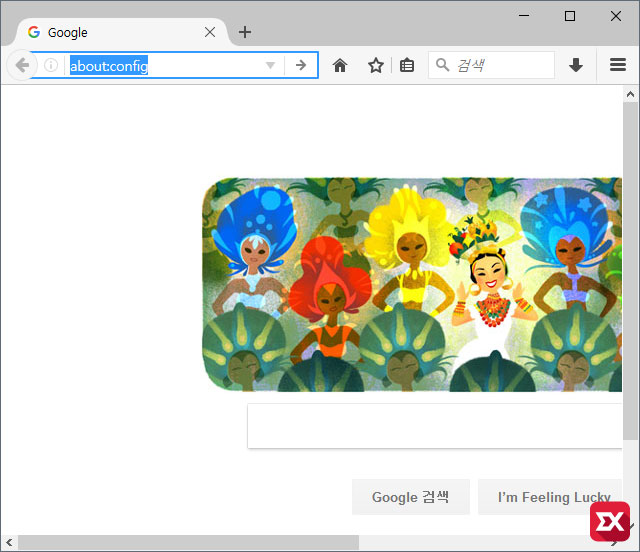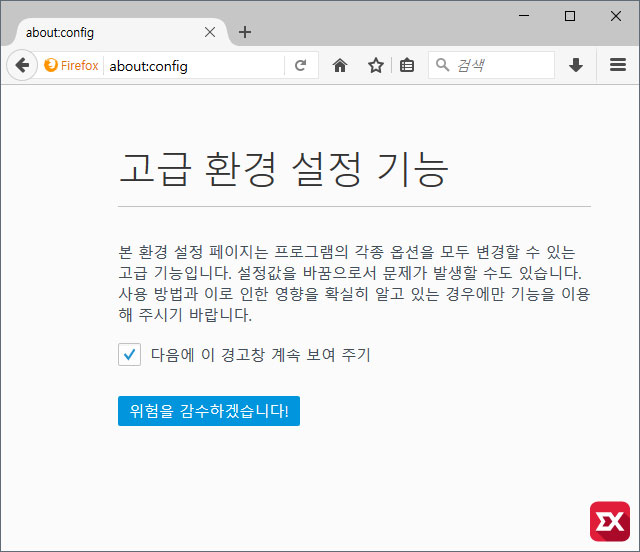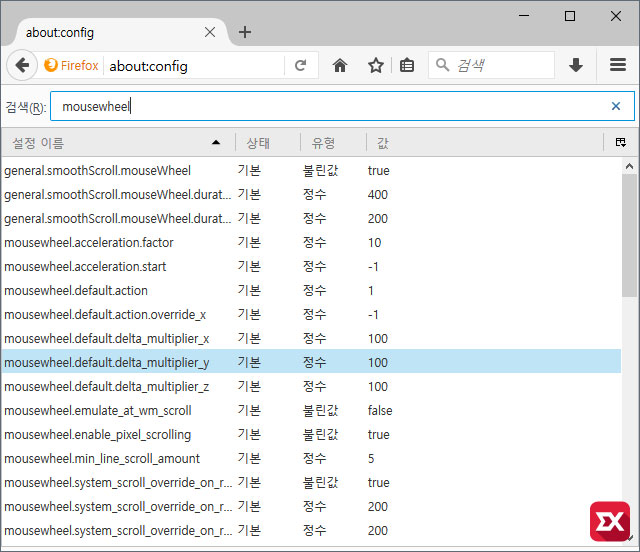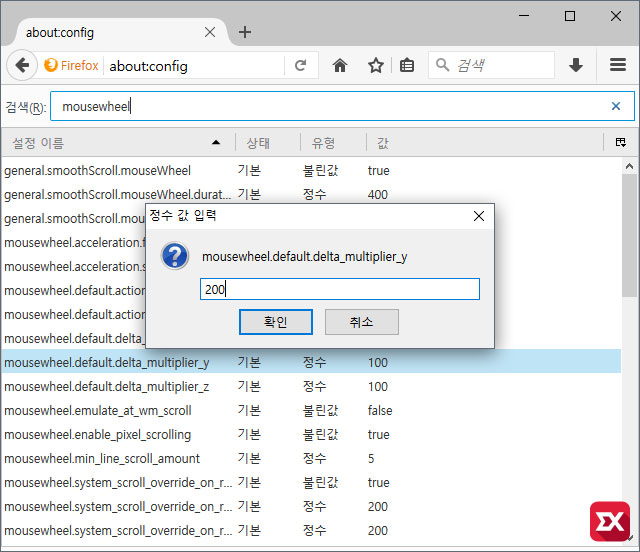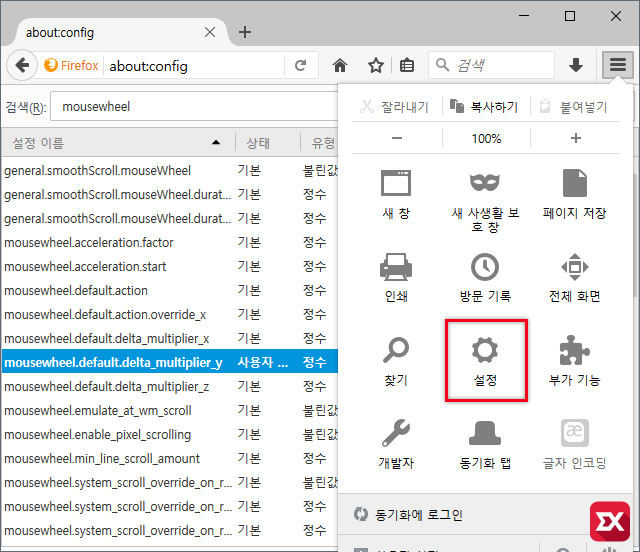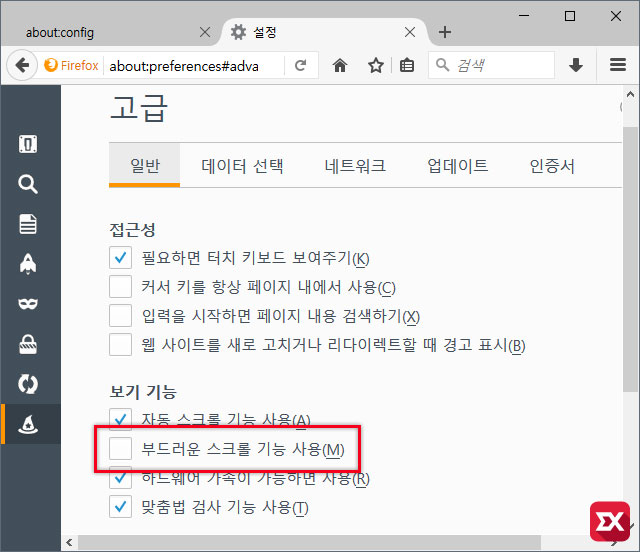파이어폭스(Firefox)를 설치한 다음 인터넷을 돌아다니다 보면 페이지가 길어 아래로 넘어가는 경우 마우스 스크롤을 사용해서 화면을 이동해야 합니다. 하지만 마우스 휠 스크롤이 제대로 돌아가는데도 불구하고 페이지 스크롤이 굼뜨게 동작해서 답답한데요.
윈도우 마우스 설정에서 스크롤 속도를 설정해도 파이어폭스에서 스크롤이 느릴 경우에는 다음과 같이 설정할 수 있습니다.
about:config
파이어폭스를 실행한 다음 주소창에 위 주소를 입력합니다.
파이어폭스의 고급 환경 설정은 브라우저 동작에 대해 관여할 수 있는 설정이 다수 포함되어 있기 때문에 위 이미지 처럼 문제가 발생할 수 있다는 경고를 알려줍니다. 우리는 고작 마우스 스크롤을 조절할 뿐이므로 버튼을 눌러 이동합니다.
mousewheel.default.delta_multiplier_y
검색창에 mousewheel을 입력하면 나오는 마우스 동작 관련 옵션중 위 옵션을 찾아 더블 클릭합니다.
기본값인 100을 기준으로 원하는 속도를 입력합니다.
이렇게 해도 마우스 스크롤이 굼뜨게 느껴진다면 부드러운 스크롤 옵션을 해제해서 빠릿하게 화면을 스크롤 할수 있습니다. 파이어폭스 오른쪽 메뉴 아이콘을 클릭한 다음 설정에 들어갑니다.
고급 옵션의 보기 기능에서 ‘부드러운 스크롤 기능 사용을 체크 해제하면 마우스 스크롤이 빠릿하게 움직여 다른 브라우저를 쓸때와 다를바 없게 설정할 수 있습니다.